La fonctionnalité Articles similaires analyse le contenu de tous vos articles et utilise les résultats pour afficher d’autres articles qui pourraient intéresser vos visiteurs lorsqu’ils arrivent à la fin de l’article ouvert.
Remarque : Cette page décrit comment recourir à la fonctionnalité Articles similaires lorsque vous utilisez l’éditeur de blocs. Vous trouverez des instructions sur l’utilisation des articles similaires avec l’éditeur classique ici.
La plupart des sites qui l’activent voient leur trafic augmenter. Contrairement à de nombreuses autres extensions d’articles similaires, nous effectuons toute l’analyse, le traitement et la diffusion à partir de notre cloud, il n’y a donc aucune charge supplémentaire sur votre serveur. C’est pourquoi les articles similaires Jetpack sont autorisés sur les hébergeurs, même lorsque des extensions similaires sont interdites.
Pour commencer à utiliser les articles similaires, accédez à la page Jetpack → Réglages → Trafic et activez l’option « Afficher une liste d’articles similaires au bas de chaque article ».
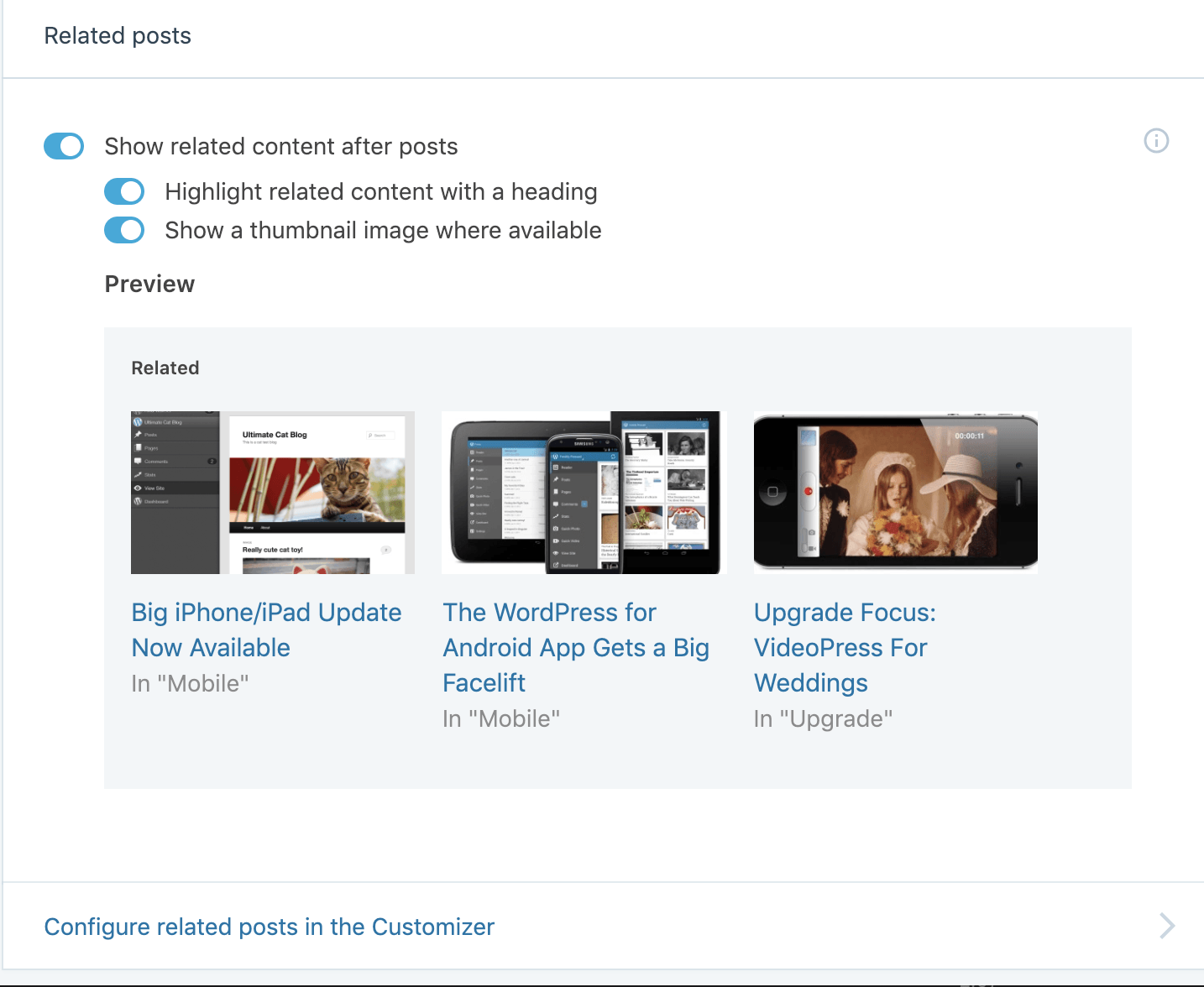
Ajout d’articles similaires
Pour ajouter des articles similaires, ajoutez un nouveau bloc à l’aide du sélecteur de bloc dans l’article ou du sélecteur de bloc dans la barre d’outils de l’article. Vous avez la possibilité d’ajouter ce bloc n’importe où dans le contenu de l’article.
Il n’est possible d’ajouter qu’un seul bloc Articles similaires par article.

Consultez la page Blocs Jetpack pour obtenir des informations plus détaillées sur l’ajout de blocs Jetpack.
Après avoir ajouté le bloc, les articles pertinents s’afficheront. Dans le cas contraire, vous verrez un message indiquant « Aperçu : il n’y a pas suffisamment d’articles similaires trouvés ».
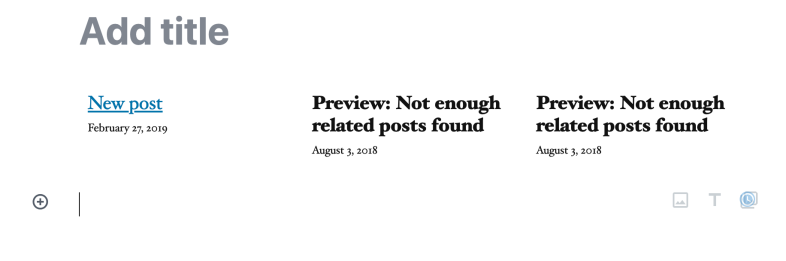
Barre d’outils du bloc
Cliquez sur le bloc pour afficher la barre d’outils du bloc. La barre d’outils du bloc Articles similaires propose les options suivantes :

Comme pour le bloc d’image, il est possible de définir le bloc Articles similaires en cliquant sur les icônes Grande largeur ou Pleine largeur.

L’option Vue en grille de la barre d’outils affiche les articles côte à côte, tandis que la Vue en liste les présente à l’horizontale sous forme de liste.
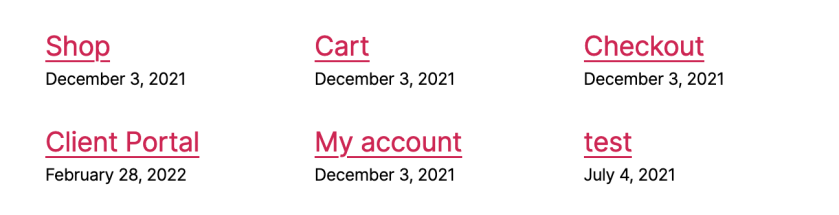
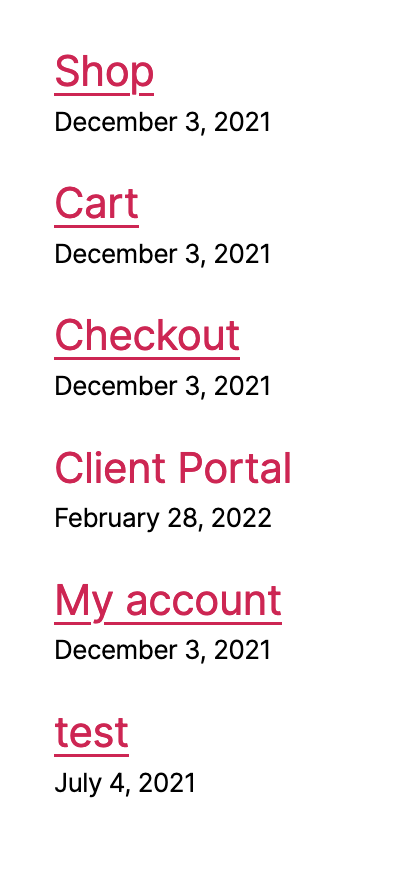
Colonne latérale du bloc

Dans la colonne latérale du bloc, vous pouvez choisir entre les options suivantes : Afficher les miniatures, Afficher la date et Afficher le contexte.
Il est également possible d’utiliser le curseur pour modifier le nombre d’articles similaires à afficher. Vous avez la possibilité d’en afficher 6 au maximum.
Vous pouvez personnaliser la couleur de l’arrière-plan et du texte du bloc. La couleur d’arrière-plan compte deux options : unie et dégradée.



Vous pouvez configurer la taille de votre typographie en utilisant la taille par défaut présélectionnée ou la taille personnalisée.

Informations générales
- Le contenu similaire n’apparaîtra pas, sauf si nous pensons pouvoir montrer au moins 3 bons résultats (pour éviter les références croisées entre articles).
- Le contenu similaire est automatiquement généré en fonction du contenu de l’article et des étiquettes ou catégories éventuelles.
- Cette fonctionnalité utilise l’infrastructure WordPress.com et y projette votre contenu pour l’indexation. Si vous constatez des problèmes intermittents n’affectant que certains articles, vous pouvez demander une réindexation de votre site en cliquant sur Initier une synchronisation manuellement sous Synchronisation des données, en bas de votre page Réglages WordPress.com → Général → Gérer la connexion.
- Les articles similaires d’un article donné sont mis en cache pendant 12 heures.
- Vous pouvez afficher un maximum de 6 articles similaires.
Détails relatifs aux miniatures d’articles similaires
- Une image mise en avant de l’article apparaît sous forme de miniature. Si vous n’avez pas défini d’image mise en avant pour l’article, nous parcourons les diaporamas et les galeries, puis les images éventuellement jointes à l’article pour en rechercher une. En l’absence d’image jointe à l’article, nous rechercherons les images individuelles que vous avez pu insérer dans l’article. Si vous avez inséré une image qui est hébergée sur un autre site, nous pouvons également l’utiliser.
- À l’aide du réseau de diffusion de contenus d’images de Jetpack, les miniatures sont automatiquement redimensionnées et rognées pour faire 350 px de large et 200 px de haut (rapport 1,75:1) afin d’obtenir un affichage visuel cohérent. Comme cette opération est automatique, il n’y a aucun moyen de régler avec précision où l’image est rognée. Cependant, vous pouvez modifier la taille de l’image recadrée en utilisant le filtre jetpack_relatedposts_filter_thumbnail_size.
Informations sur la confidentialité
Cette fonctionnalité est désactivée par défaut. Elle peut être activée à tout moment avec le réglage Afficher une liste d’articles similaires au bas de chaque article dans la section Articles similaires accessible depuis Jetpack → Réglages → Trafic dans votre tableau de bord.
| Données utilisées | |
|---|---|
| Propriétaires / utilisateurs du site
Afin de générer des articles similaires, les informations suivantes sont utilisées : ID du site connecté à WordPress.com, ID du site local, et les ID de l’article actuel et de tout article considéré comme similaire. De plus, les articles similaires sont trouvés via une analyse du contenu de l’article par Elasticsearch sur les serveurs de WordPress.com. En outre, pour le suivi des activités (détaillé ci-dessous) : adresse IP, ID utilisateur WordPress.com, identifiant WordPress.com, ID et URL du site connecté à WordPress.com, version de Jetpack, agent utilisateur, URL de visite, URL de référence, horodatage de l’événement, langue du navigateur, code du pays. |
Visiteurs du site
Aucun. |
| Activité suivie | |
| Propriétaires / utilisateurs du site
Nous retraçons le moment où la fonctionnalité est activée et désactivée, et par quel utilisateur. Nous suivons également quels réglages de configuration sont modifiés et quand. |
Visiteurs du site
Aucun. |
| Données synchronisées (Lire la suite) | |
| Propriétaires / utilisateurs du site
Nous synchronisons les options qui identifient si la fonctionnalité est activée ou non et comment ses réglages disponibles sont configurés. |
Visiteurs du site
Aucun. |